前提:已 安装docker
1.安装jenkins
# 安装jenkins
# 报错1:容器名称冲突,详见报错1
docker run --name jenkins_test -p 11005:8080 -p 50000:50000 jenkins/jenkins:lts
docker ps | grep jenkins_test
# 打印容器jenkins_test里面的信息,复制日志里面的管理员密码(1dd9f3a0f4ad466b8a7ee97ea0a787ce),安装过程里面也有这个密码
docker logs -f jenkins_test
# 防火墙放行端口
systemctl status firewalld # 查看firewalld状态。若是dead状态, 则需要开启防火墙 systemctl start firewalld
firewall-cmd --add-port=11005/tcp --permanent # 让防火墙永久放行11005端口
firewall-cmd --reload # 重启
# 运行容器
docker ps
docker start jenkins_test
# 打开浏览器,访问这台机器的ip和端口 => 输入密钥 => 安装推荐的插件 => 创建第一个管理员用户
# 若浏览器奶无法访问,有可能是没有加云安全通信端口:参考: https://zhuanlan.zhihu.com/p/618476533
119.45.234.152:11005
报错1:
Error response from daemon: Conflict. The container name "/jenkins_test" is already in use by container "113655dd84b53a9dc4c1f90e826b96810a3737c973a12c14b832648f4ef60d5f". You have to remove (or rename) that container to be able to reuse that name.
原因: 容器名称冲突# 删除这个容器 docker rm jenkins_test # 重启docker systemctl restart docker
报错2:
docker: Error response from daemon: driver failed programming external connectivity on endpoint jenkins_test (175d10009802f6bf6d7abd470a47c4e11176059162bc6e49d2bb251f01559190): (iptables failed: iptables --wait -t nat -A DOCKER -p tcp -d 0/0 --dport 50000 -j DNAT --to-destination 172.17.0.3:50000 ! -i docker0: iptables: No chain/target/match by that name. (exit status 1)). ERRO[0000] error waiting for container:原因: 在我们启动了Docker后,我们再对防火墙firewalld进行操作,就会发生上述报错
报错3:Error response from daemon: driver failed programming external connectivity on endpoint
原因:应该是端口映射或者网络出现了问题
解决:报错2和报错3,都重启下dockersystemctl restart docker
2.gitlab权限管理
即使用gitlab账号登录jenkins
2.1 Jenkins安装插件GitLab Authentication
admin账号登录jenkins(119.45.234.152:11005 ) => Manage Jenkins => Manage Jenkins => Available plugins => 搜索GitLab Authentication并安装,安装完成后重启docker restart jenkins_test


如果安装很慢,可以使用清华的加速源:
清华大学开源软件镜像站jenkins:(https://mirrors.tuna.tsinghua.edu.cn/jenkins/)
清华大学开源软件镜像站 => 搜索jenkins => updates =>找到update-center.json => 复制其链接地址
jenkins网页 => Manage Jenkins => Manage Jenkins => Advanced settings => update site => 粘贴镜像链接
2.2 gitlab配置

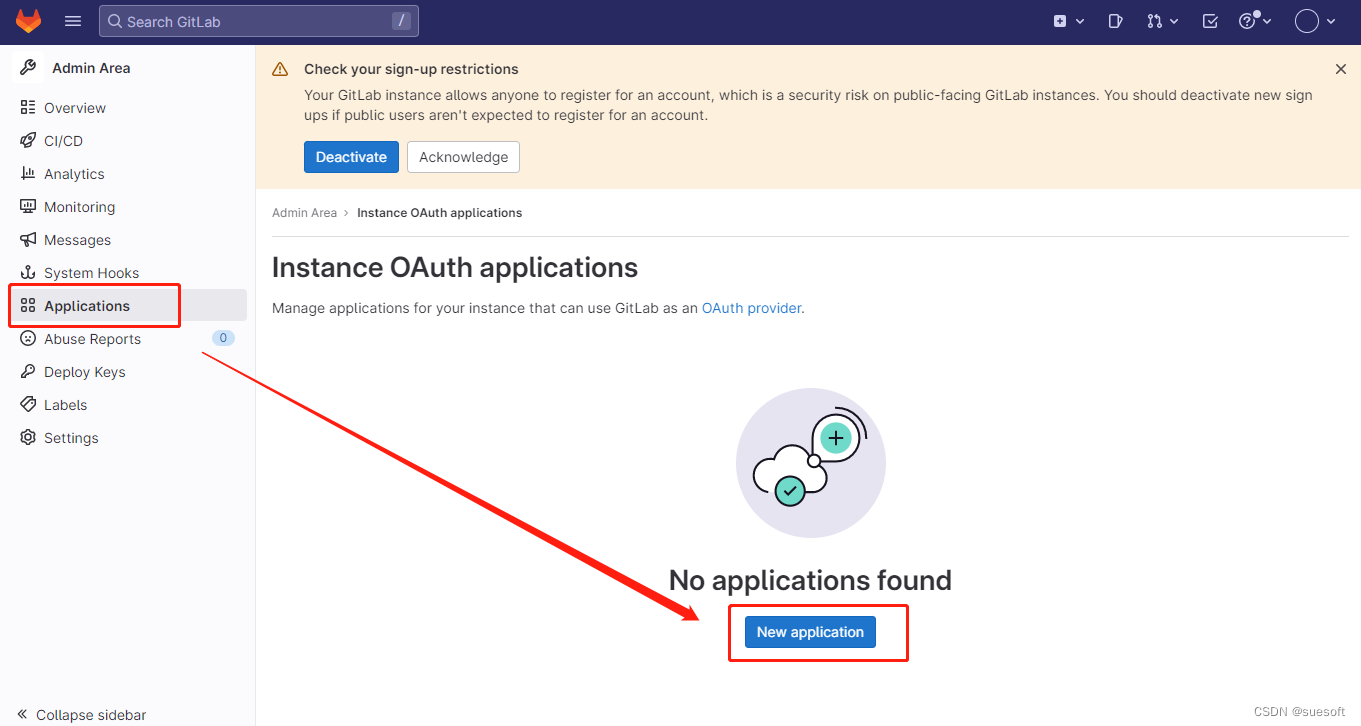
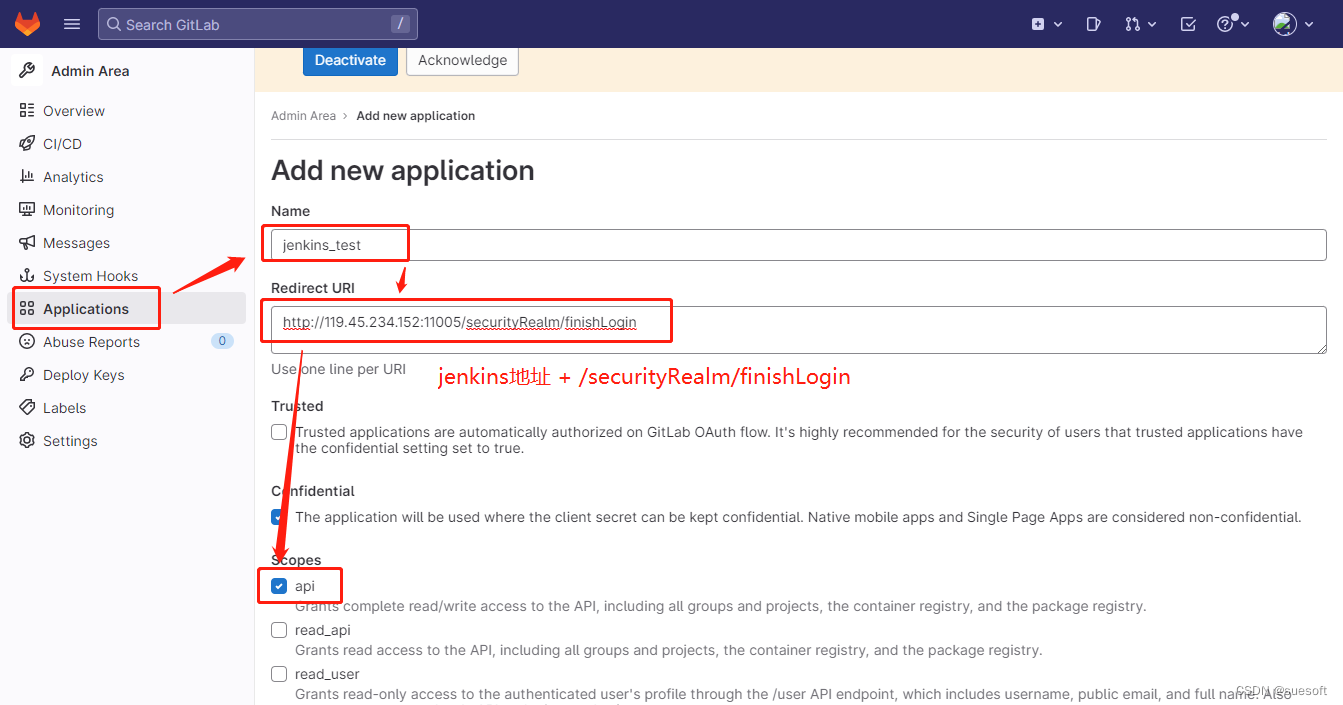
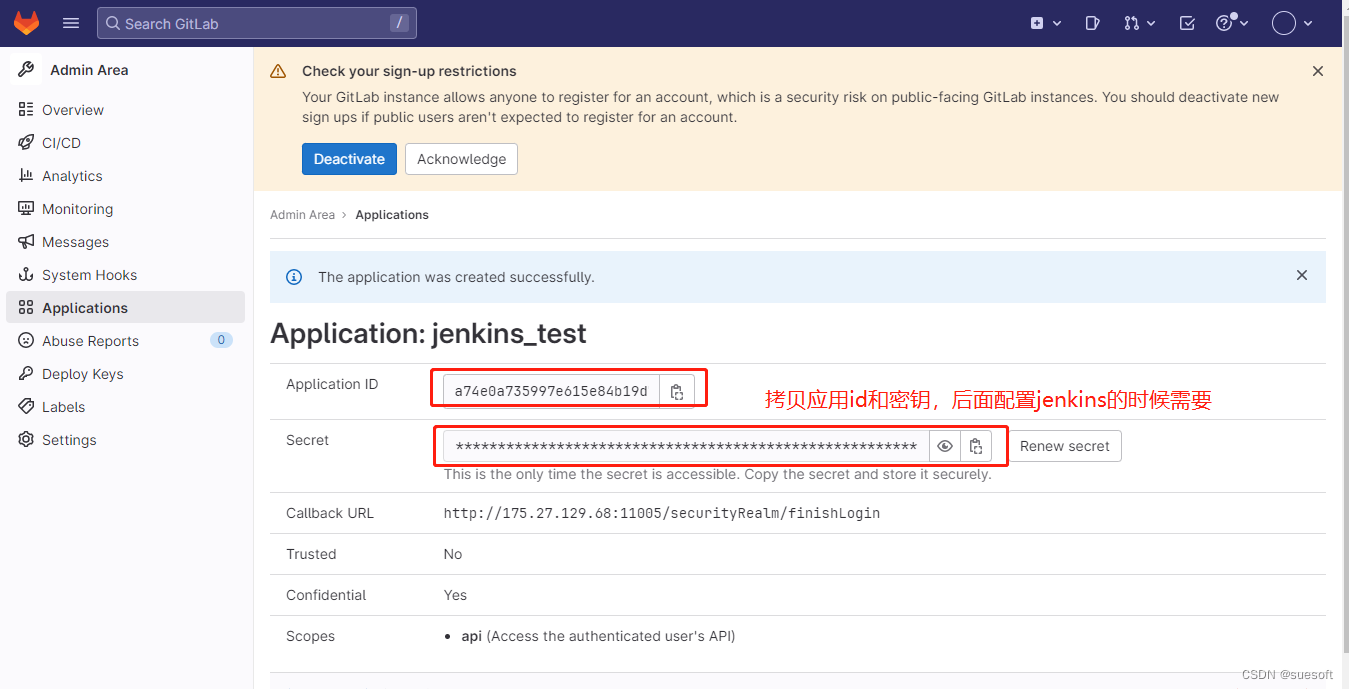
2.3 jenkins配置
系统管理 => 全局安全配置 => 安全域(选择 Gitlab Authentication Plugin) => 授权策略(选择项目组件授权策略)

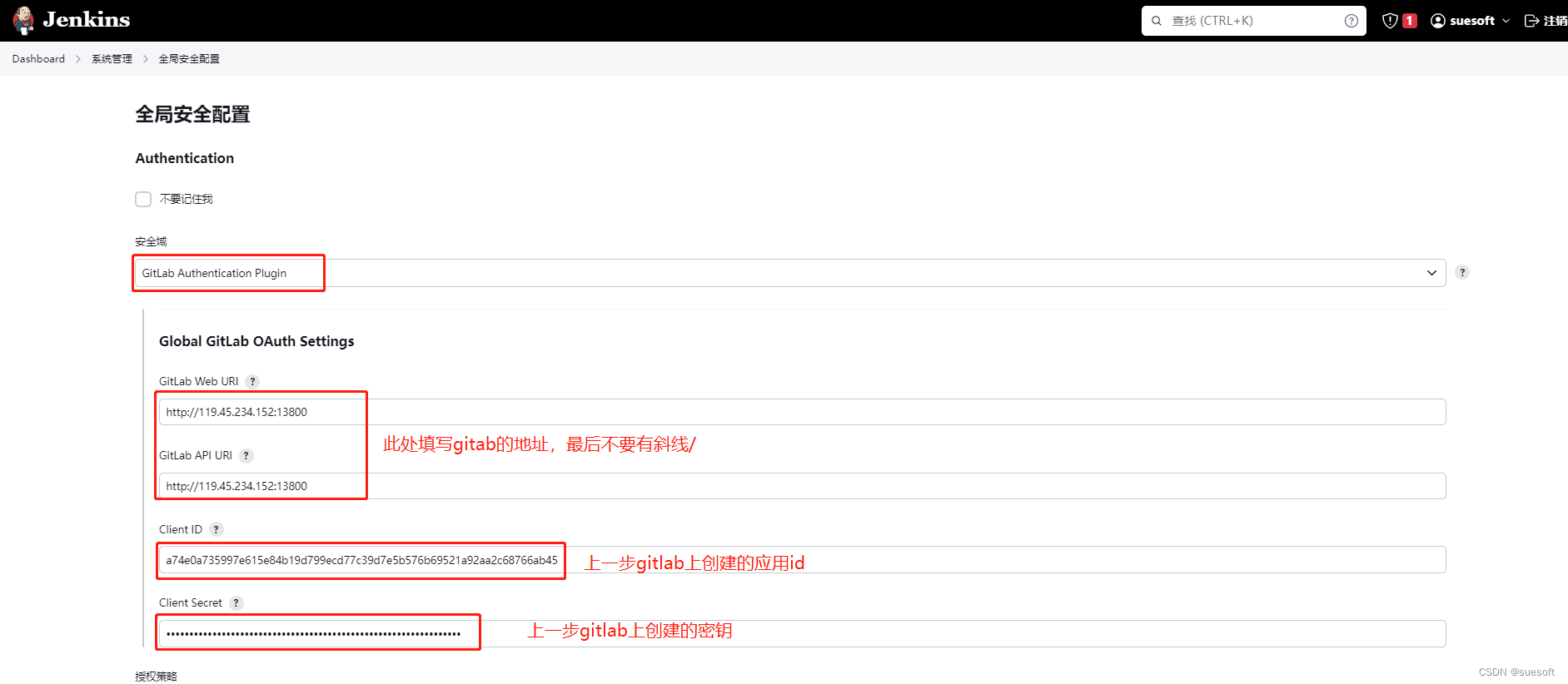
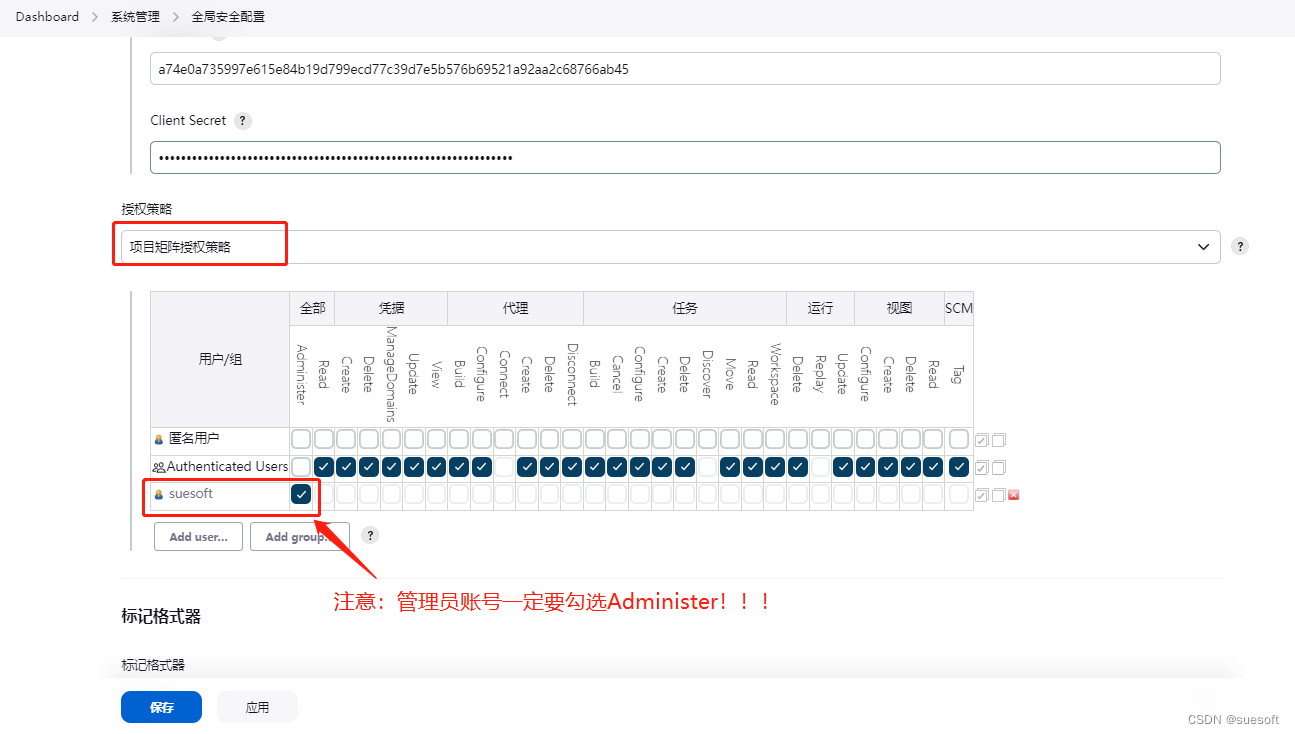







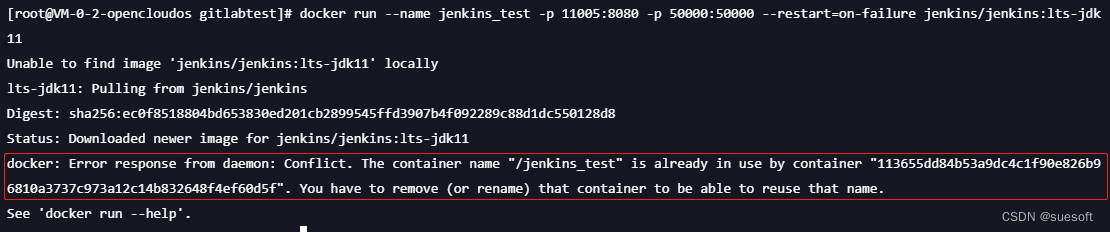














 641
641











 被折叠的 条评论
为什么被折叠?
被折叠的 条评论
为什么被折叠?








